用PrintScreen键和画图配合进行截屏
1、打开你想截屏的窗口界面。
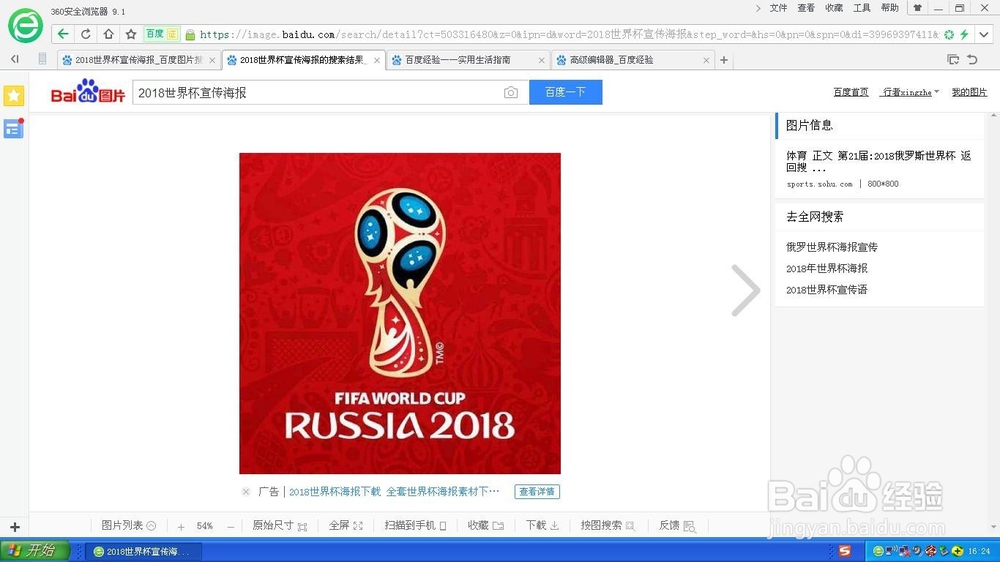
2、按下键盘上的截屏键:PrintScreen键(Print,是打印的意思。Screen,是屏幕的意思。)。有的电脑的这个键上面写的是:PrtSc。它是PrintScreen的缩写。
按下PrintScreen键之后,其实就相当于把当前屏幕显示的内容,进行了“复制”操作,暂时存放到“剪贴板”上了。
但是,现在我们还看不到效果。我们需要找一款图像处理软件,来配合一下。
Windows系统自带的“画图”软件,就可以完成这次配合。
3、点击“开始”菜单,找到附件——》“画图”。
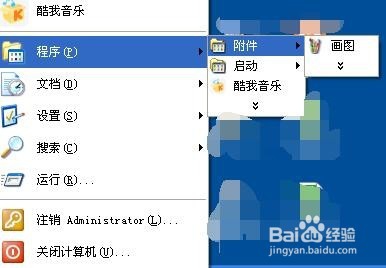
4、画图软件打开后,自动新建一个空白的图片。
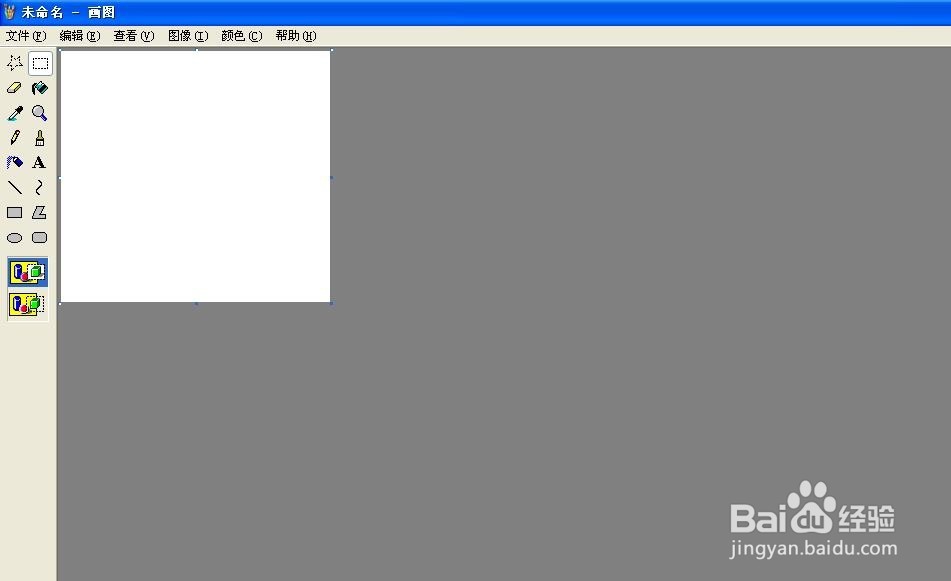
5、这时候,我们点击“编辑”菜单——》“粘贴”。

6、奇迹出现了。
刚才按下PrintScreen键时,电脑屏幕呈现的界面,被我们粘贴到了这里。
好了,赶紧保存吧。

7、点击“文件”菜单——》另存为,起好名字,选好保存的目的地,保存即可。
不过要注意选择好文件的类型哦。
画图软件,默认的保存类型是bmp格式的,而我们常用的是jpg格式的。
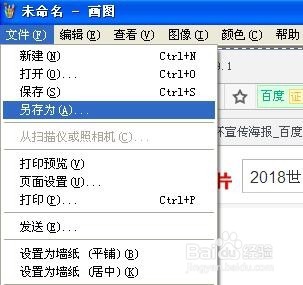
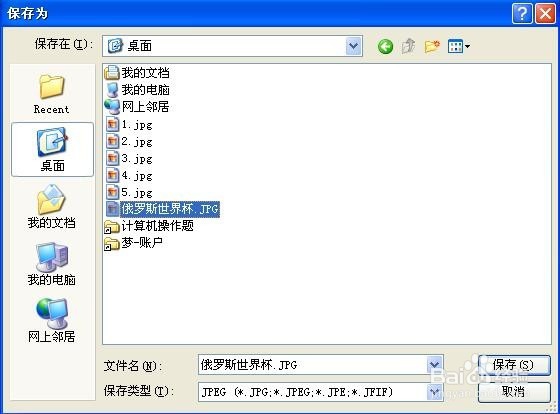
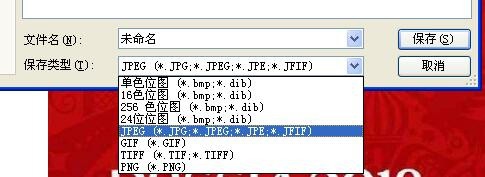
8、补充说明:PrintScreen键,是截取整个屏幕的界面。
PrintScreen键和Alt键配合,则是截取当前活动窗口的界面。
什么意思?
9、如果打开多个窗口,按下PrintScreen键,截取的是整个屏幕的界面。如图所示:
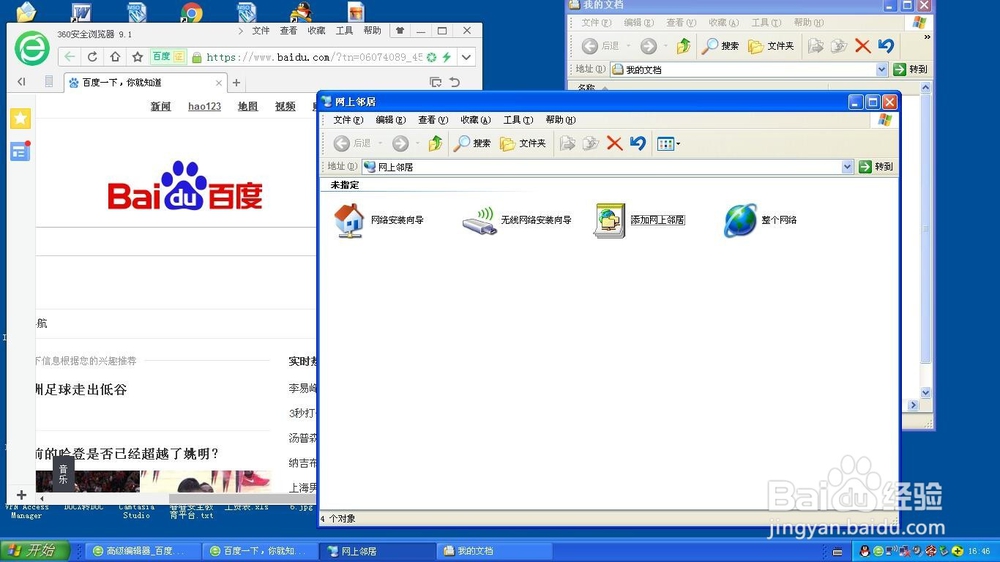
10、按下Alt键不要松开,再按下PrintScreen键,截取的则是最上面那个窗口的界面(也就是正在操作的窗口)。如图所示:

声明:本网站引用、摘录或转载内容仅供网站访问者交流或参考,不代表本站立场,如存在版权或非法内容,请联系站长删除,联系邮箱:site.kefu@qq.com。
阅读量:185
阅读量:41
阅读量:84
阅读量:71
阅读量:170